Vaihda Google-tilin maa täydellä ohjeella
Google Playssa on upeita resursseja. Voit ladata sieltä sovelluksia, pelejä, musiikkia jne. Sisältö on kuitenkin valinnaisesti saatavilla eri maiden ja alueiden vuoksi. Siksi tämä artikkeli esittelee miten Google Playn maa vaihdetaan. Tarjoamme myös mahdollisia ratkaisuja, jos et ole vaihtanut sitä kerran.
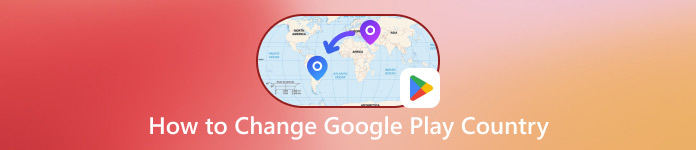
Tässä artikkelissa:
Osa 1. Asiat, jotka sinun tulee tietää ennen Google-tilin maan vaihtamista
Tässä on useita tärkeitä vinkkejä, ennen kuin muutat Google-sijainnin.
• Yhden vuoden rajoitus: Google sallii sinun vaihtaa Google-sijaintisi kerran vuodessa. Tämä tarkoittaa, että jos muutat sijaintiasi vuoden sisällä ja muutat sitten toiseen maahan, et voi vaihtaa sijaintiasi ja maksutapaasi uuteen maahan. Tämä kuulostaa hieman epämukavalta, mutta meidän tulee pitää tämä mielessä.
• 48 tuntia ennen voimaantuloa: Google-tuki väittää, että sijainnin muutos tulee voimaan 48 tunnin sisällä tai aikaisemmin.
• Perhetilin rajoitukset: Jos olet Google-perheryhmän jäsen, et voi vaihtaa Google-maatasi. Jos olet Google-perheryhmän järjestelmänvalvoja, sinun on poistettava ryhmä ja luotava uusi, jotta voit muuttaa perheesi sijaintia.
• Sisällön ristiriita: Kun vaihdat Google-tilin maata, saat vain ilmoituksia ja lataa sisältöä, joka on saatavilla tietyssä maassa.
• Tilaus: Vanha tilauksesi pysyy aktiivisena, ellet peruuta sitä. Jos vaihdat takaisin vanhalle alueelle, se on edelleen voimassa.
Osa 2. Vaihda Google Play -maa manuaalisesti puhelimella ja tietokoneella
Kuinka vaihtaa maata Google Play Kaupassa Androidilla
Avaa Google Play -sovellus ja napauta profiiliasi oikeassa yläkulmassa.
Valita asetukset ja napauta Kenraali. Valitse Tili- ja laiteviite.
Alla Maa ja profiilit, valitse haluamasi maa ja lisää maksutapa ohjeiden mukaan.
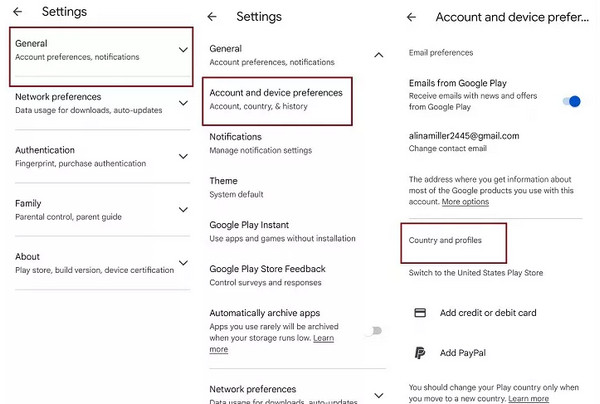
Google App Storen maan vaihtaminen tietokoneella
Avaa selain tietokoneellasi ja siirry osoitteeseen pay.google.com. Napsauta profiiliasi oikeassa yläkulmassa.
Klikkaus asetukset ylävalikosta. alla Maksuprofiili osio, valitse Maa/alue.
Napsauta sinistä Luo uusi profiili teksti. Sen jälkeen sinua pyydetään valitsemaan alue ja maa ja luomaan uusi maksutapa.
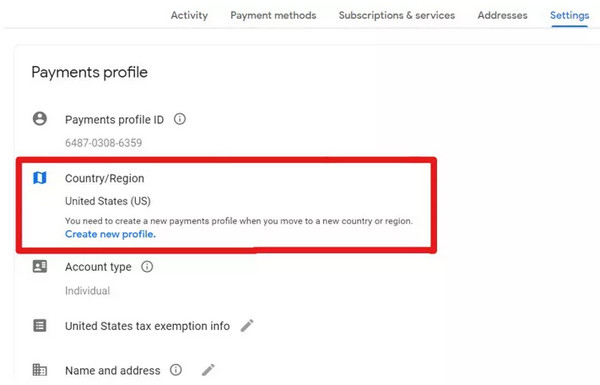
Osa 3. Maan vaihtaminen Google Playssa ilman aikarajoitusta iPhonessa
Voit vaihtaa Google Play -maasi iPhonesi asetuksista. Sinun on kuitenkin silti noudatettava yhden vuoden rajoitusta. Kuinka ohittaa se? Entä jos esimerkiksi mietit Google Play Kauppaa: kuinka muuttaa maa Japaniksi ilman aikarajoituksia ja muuttamatta Japaniin.
imyPass iLocaGo on etsimäsi ohjelma. Se on iOS-sijainninvaihtaja, joka on yhteensopiva Windowsin ja Macin kanssa. Kun yhdistät iPhonen ja tietokoneen, voit vaihtaa iPhonesi Google Play -sijaintia ja ladata haluamasi sovellukset ja pelit. Tämä ohjelma voi myös muuttaa joidenkin AR-pelien, kuten Pokemon Go, sijaintia ja tutkia harvinaisia esineitä, jotka näkyvät vain tietyillä alueilla.

Yli 4 000 000 latausta
Vaihda Google Playn maa ilman maksutapaa.
Täydellinen Google Play -sijainninvaihtaja iPhonessa ilman jailbreakia.
Säilytä sijainti, kun olet irrottanut iPhonen ja tietokoneen.
Muuta Google Play -sijainti mihin tahansa ilman vuoden aikarajoitusta.
Katsotaanpa, kuinka voit vaihtaa sijaintia Googlessa tällä ohjelmalla.
Käynnistä imyPass iLocaGo ja liitä iOS-laitteesi kyseiseen tietokoneeseen.
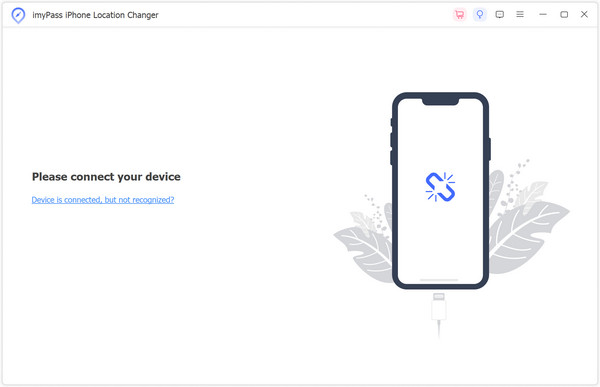
Kun yhdistäminen onnistui, napsauta Muokkaa sijaintia.
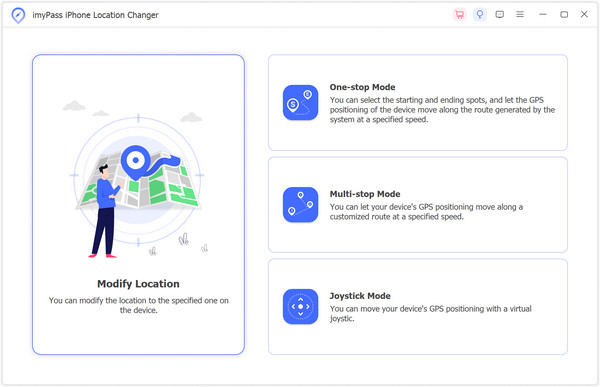
Näet kartan näytöllä. Vedä karttaa ja etsi kohdepaikkasi tai hae sitä suoraan yläreunasta ja napsauta sitten Vahvista Muokkaa -painiketta muuttaaksesi Google Playn maata siellä.
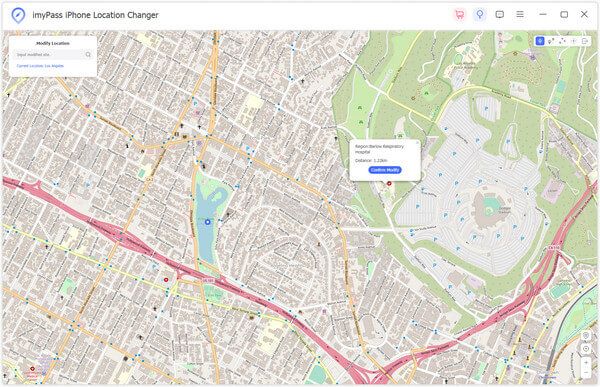
Huomautus: Kun muutat Google Play -maatasi tällä väärennetty GPS-sovellus, voit ladata sovelluksia ja pelejä, jotka ovat saatavilla missä tahansa maassa. Muista vain, että sijaintisi ei muutu takaisin todelliseen sijaintiisi, vaikka irrotat iPhonesi, ennen kuin kytket sen uudelleen ja vaihdat sijaintia uudelleen tai käynnistät iPhonen uudelleen.
Osa 4. Miksi Google Play -maan vaihtaminen ei toimi ja miten se korjataan
Monet Reddit-foorumin ja Google-tuen käyttäjät kysyvät, kuinka voin vaihtaa maan Google Playssa onnistuneesti. Saatamme kohdata erilaisia ongelmia Google Playn maata vaihtaessamme, mikä estää meitä onnistumasta. Listaamme joitain todistettuja syitä ja ratkaisuja tähän ongelmaan. Jos olet jumissa samassa dilemmassa, lue se läpi ja löydä ratkaisusi. Päivitä Google Play uusimpaan versioon ennen kuin käytät näitä tapoja.
1. Jos et voi valita maita Google Playssa: Jotkut käyttäjät eivät löydä sisäänkäyntiä vaihtoon Google Playssa. Tämä johtuu siitä, että he ovat vaihtaneet sijaintiaan vuoden sisällä tai eivät ole uudessa maassa. Google-perheryhmän jäsen ei myöskään voi vaihtaa sijaintia.
2. Muutit Google Playn maata, mutta se ei tule voimaan: Tämä ongelma ilmenee, kun sinulla ei ole maksutapaa uudelle maallesi. Siirry Google Play -asetuksiin, valitse Maksutavat-kohdasta Maa/alue ja luo sellainen. Tyhjennä Google Play -välimuisti ja tarkista tila uudelleen, jos sinulla on jo sellainen.
Jos jompikumpi kahdesta ratkaisusta toimii, tässä on viimeinen tarkoituksenmukaisuus: poista nykyinen Google-tilisi puhelimestasi ja luo uusi määrittääksesi sen maan. Google sallii virallisesti käyttäjien omistaa useamman kuin yhden tilin. Suosittelemme kuitenkin käyttämään tätä menetelmää vain viimeisenä keinona, koska saatat menettää osan vanhasta tilistäsi.
Johtopäätös
Nämä ovat neljä tapaa vaihtaa Google-tilin maata. Nämä menetelmät vapauttavat sinut kiinteästä sijainnista Google Playssa ja antavat sinun ladata sovelluksia muista maista.
Jos olet iPhonen käyttäjä, älä unohda kokeilla imyPass iLocaGo ja vaihtaa Google Playn maata ilman rajoituksia.
Kuumia ratkaisuja
-
GPS-sijainti
- Parhaat Pokemon Go -paikat koordinaatteilla
- Laita sijaintisi pois päältä Life360:ssä
- Väärennä sijaintisi Telegramissa
- Arvostelu iSpoofer Pokemon Go -sovelluksesta
- Aseta virtuaaliset sijainnit iPhonessa ja Androidissa
- PGSharp-sovelluksen arvostelu
- Vaihda sijaintia Grindrissä
- Katsaus IP Location Finderista
- Vaihda Mobile Legends -sijaintia
- Vaihda sijaintia Tiktokissa
-
Avaa iOS
-
iOS-vinkkejä
-
Avaa Android

